Om du skriver nästan vad som helst på din dator vet du förmodligen hur du använder Google Dokument – kanske för kontorsarbete eller för att samarbeta i ett skolprojekt. Google Dokument erbjuder ett snabbt sätt att dela och samarbeta kring dokument som du kan komma åt på flera enheter.
När flera gruppmedlemmar samarbetar på ett enda dokument kan det se ut som en krigszon. Om du vill rensa upp i Google-dokumentet kan du behöva ta bort alla halvskrivna eller onödiga sidor.
Innehållsförteckning

Hur tar man bort en oönskad sida i Google Dokument?
Du kan radera en oönskad sida på fyra sätt. Det finns dock ingen raderingsknapp i Google Dokument som gör att du kan ta bort en specifik sida direkt.
Du kan välja någon av de fyra metoderna som illustreras nedan för att ta bort en tom sida eller en extra sida med innehåll som du inte behöver.
Vilken metod du väljer beror på ditt specifika användningsfall:
- Ta bort onödig text — Om du helt enkelt vill ta bort onödig text för att minska antalet sidor.
- Ta bort en sidbrytning eller ett avsnitt break — Om du vill slå samman innehållet på två sidor genom att ta bort en sidbrytning.
- Minska marginalen, minska stycke och radavstånd — När du behöver få in texten på färre sidor och inte har något emot att klämma ihop den lite horisontellt eller vertikalt.
Innan du får började, bör du veta att du kan titta på det totala antalet sidor genom att placera markören på skjutreglaget till höger om Google Doc. Om du är på sida ett i ett 15-sidigt dokument bör bilden visa dig “1 av 15”. Alternativt kan du lägga till sidnummer i ditt Google-dokument.
Ta bort onödig text för att ta bort en sida från Google Dokument
Om du har en stor bit text i ditt dokument som du inte behöver, kommer troligen att minska en sida från dokumentet beroende på hur mycket text du tar bort du tar bort. Att ta bort text är lika enkelt som att markera texten och trycka på backstegstangenten på tangentbordet.
- Om du vill ta bort text börjar du med att markera text som du vill ta bort. Du kan antingen välja med musen eller tangentbordet.
Om du ska använda musen, för markören till den punkt där textbiten börjar. Håll ned vänsterklicka på musen och fortsätt att dra markeringen till slutet av texten.
När du markerar text med musen, var försiktig med att rulla nedåt eller uppåt när du markerar. Dokumentet kan rulla ner ganska snabbt, och om du omedelbart trycker på backsteg kommer du att ta bort den text du behöver.
Alternativt kan du använda tangentbordet. Flytta markören till början av textinnehållet du vill ta bort. Håll ned Ctrl + Skift + högerpil och håll ner tangenterna tills du har markerat all text du vill ta bort.
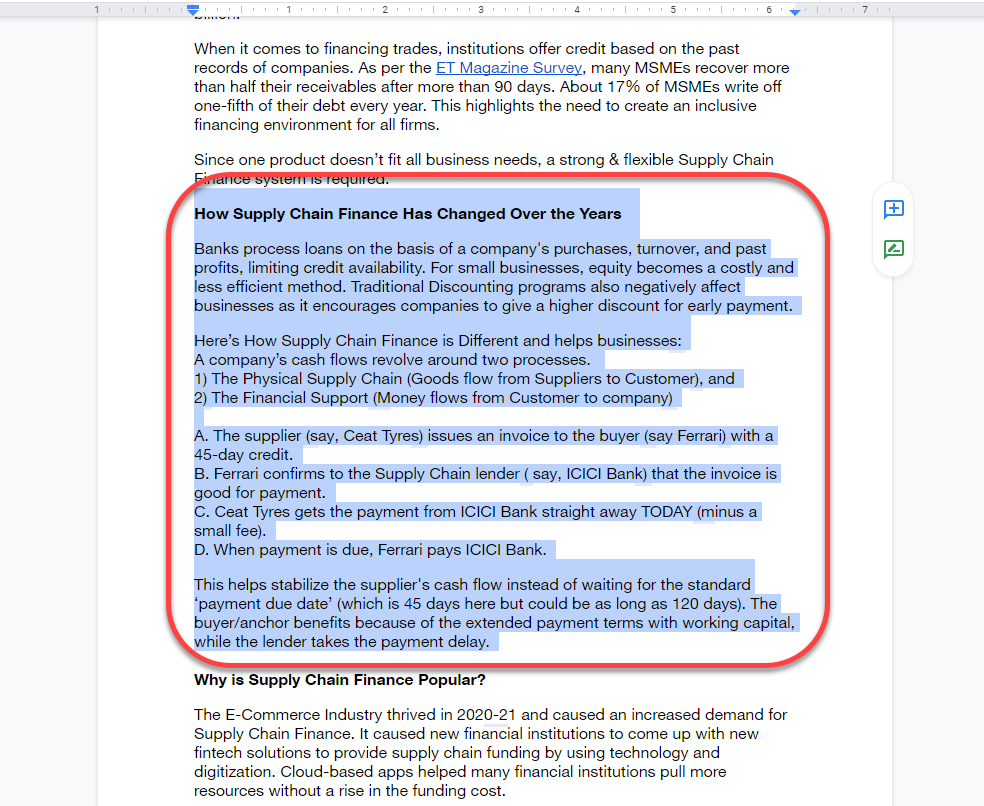
- När du har markerat texten trycker du antingen på Backsteg eller >Ta bortnyckel. Du kommer att se texten försvinna, och baserat på hur mycket text du tar bort kommer du också att se en minskning av antalet sidor i ditt dokument.
Ta bort en sidbrytning för att radera en sida från Google Dokument
Sidbrytningar och avsnittsbrytningar är utmärkta verktyg för ren formatering. Om du lägger till en sida eller avsnittsbrytning lägger du till tomt utrymme på resten av sidan du skriver på. Google Dokument lägger till all text du lägger till efter det på en ny sida.
Men när du har använt för många sid- eller avsnittsbrytningar kan du sluta med ett mycket långt dokument. Om du har andra tankar om formateringen och bestämmer dig för att ta bort några sidor från dokumentet, kan du ta bort sid- och avsnittsbrytningarna.
- Börja om du vill ta bort en sid- eller avsnittsbrytning. genom att placera markören i slutet av det tomma utrymmet. Alternativt kan du välja det tomma utrymmet som lagts till av en sidbrytning på båda sidorna.
- Tryck på Delete eller Backsteg knappen och håll den nedtryckt tills du har tagit bort sid- eller avsnittsbrytningen och texten på nästa sida hoppar tillbaka till där den ska vara utan sidbrytningen.
Observera att om du har används kontinuerliga avsnittsbrytningar, blir det tomma utrymmet mellan stycken minimalt. Men om du har för många kontinuerliga avsnittsbrytningar kan det ändå hjälpa att ta bort en sida eller två från slutet av dokumentet.
Minska sidmarginalerna för att ta bort en sida från Google Dokument < p>Som standard har Google Dokument-dokument en marginal på båda sidor. Ju bredare marginaler, desto mer pressas din text mot botten av sidan, och ju fler sidor kommer samma mängd text att kräva.
Med samma logik kan du minska marginalens bredd för att göra mer utrymme för text på alla sidor, vilket minskar det totala antalet sidor som krävs för hela dokumentet. Den här metoden är praktisk när du har några rader text som rinner över till en annars tom sida.
- Börja med att gå till sidinställningarna — välj Arkiv i menyraden högst upp och välj Sidinställningar från rullgardinsmenyn.

Du kommer att se Popup-ruta för sidinställningar på ditt dokument. Härifrån kommer du att kunna justera bredden på marginalerna och några andra inställningar. Ändra topp-, botten-, vänster- och högermarginalerna till ett mindre antal.

Som standard är alla marginaler inställda på 1 tum. Du kan minska marginalerna så mycket du vill, men se till att du anger lika många för både höger och vänster eller övre och nedre marginaler för konsekvens.
Minska styckeradavstånd för att ta bort en sida från Google Dokument
Ökat stycke och radavstånd gör texten i ditt dokument mer läsbar. Men mer avstånd tar också upp mycket mer fastigheter.
Om du har skapat en standardmall som använder ökat avstånd, kommer du att använda det avståndet varje gång du skapar ett dokument. Du kan också få högre stycke- och radavstånd om du importerar ett Microsoft Word-dokument om Word-mallen som används av skaparen har högre stycke- och radavstånd.
Att minska stycke- och radavstånd kommer att hjälpa till att pressa texten närmare varandra horisontellt och vertikalt, vilket kräver färre sidor för samma text.
Du behöver inte ändra formatet för din Google Doc eller MS Word-mall till radera sidor i detta dokument. Du kan använda alternativet Anpassat avstånd för att minska radavståndet i alla dokument.
- För att minska radavståndet, välj menyn Format i verktygsfältet högst upp.
- Välj sedan Rad- och styckeavstånd > Anpassat avstånd.
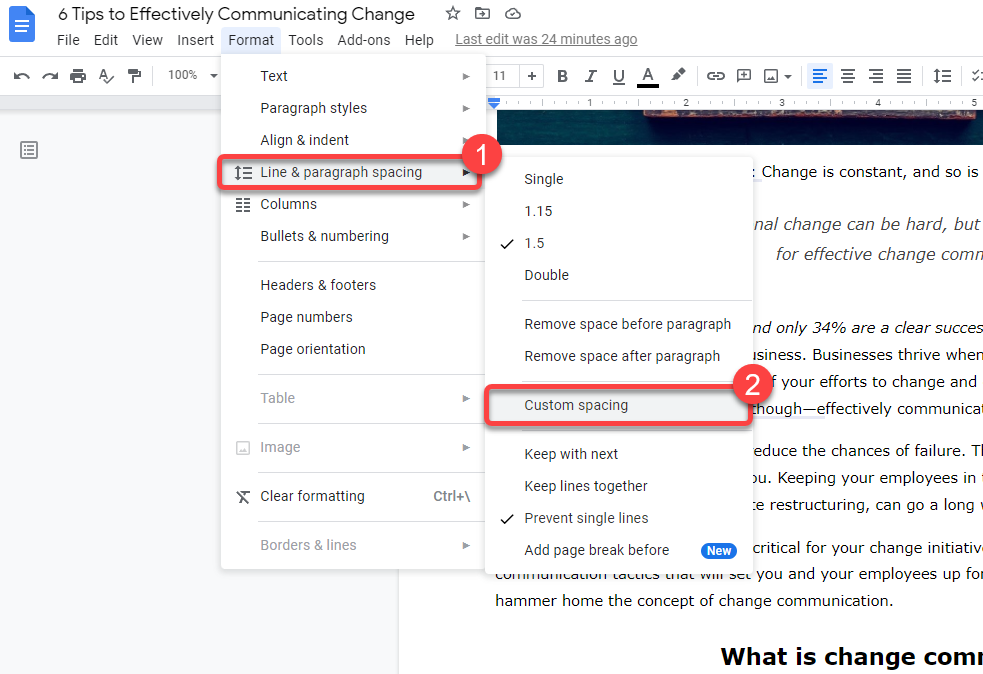
- Du kommer att se en dialogruta där du kan justera både stycke- och radavstånd. Minska båda från vad de är för närvarande för att minska antalet sidor. Ju lägre antal, desto fler sidor kommer du sannolikt att radera.
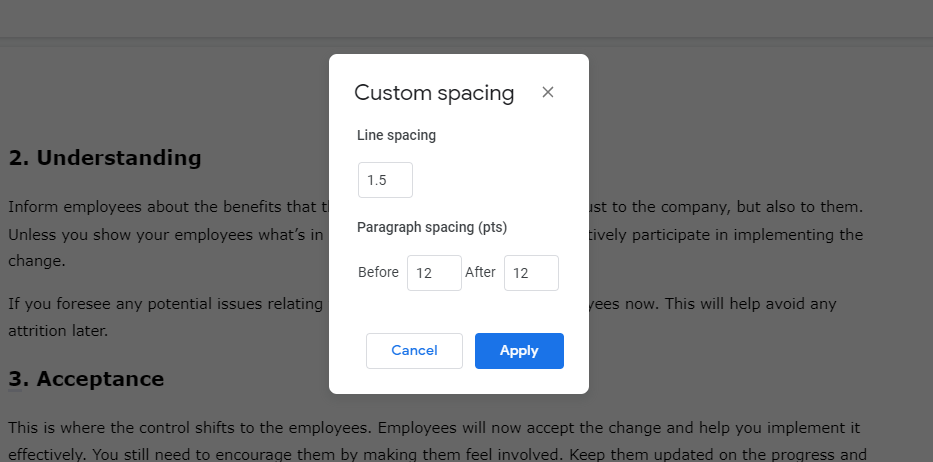
Hur man tar bort en sida i Google Dokument på Android och iOS
De metoder som diskuterats hittills fungerar på webbversionen av Google Dokument när du använder den från Windows eller Mac. Google Dokument har dock en separat app för Android och iPhone.
Mobilappen har ett lite annorlunda gränssnitt. Metoderna för att radera en sida är desamma, men processen varierar något på mobilappen. Android-versionen av appen har dock inte ett alternativ att ställa in manuella marginaler. Att ändra marginaler är den enda metoden där processen för Android och iPhone är annorlunda.
Ta bort text för att ta bort sidor i Google Dokument-mobilappen
- Välj texten du vill ta bort genom att hålla nere och rulla.
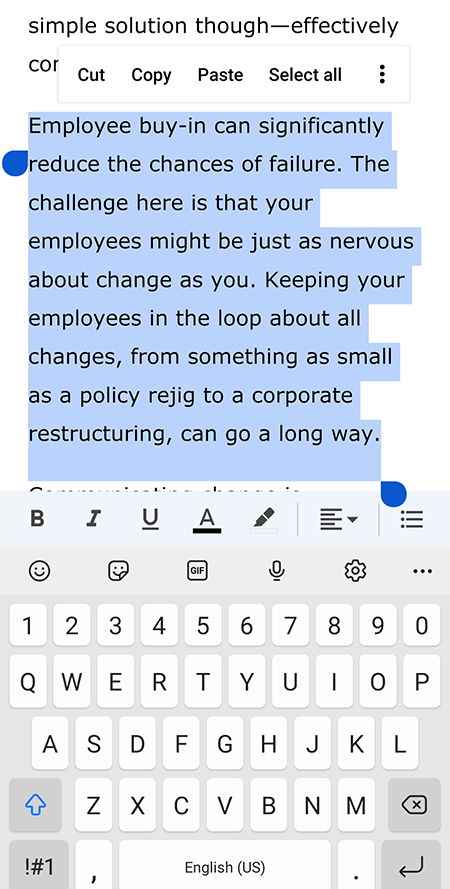
- Tryck sedan på Backsteg på din mobiltelefons knappsats.
Ta bort sid- eller avsnittsbrytning för att ta bort sidor i Google Dokument-mobilappen
- Placera markören bakom det tomma utrymmet.
- Tryck sedan och håll ned för att välja den sista bokstaven i det sista ordet före avsnittsbrytningen och den första bokstaven i det första ordet efter avsnittsbrytningen.

- Tryck på Backstegsknapp och skriv in de raderade bokstäverna igen.
Minska marginalerna för att ta bort sidor i Google Dokument-mobilappen
Låt oss först prata om Android.
- Välj ellipsikonen i det övre högra hörnet av appen och välj Sidinställningar.
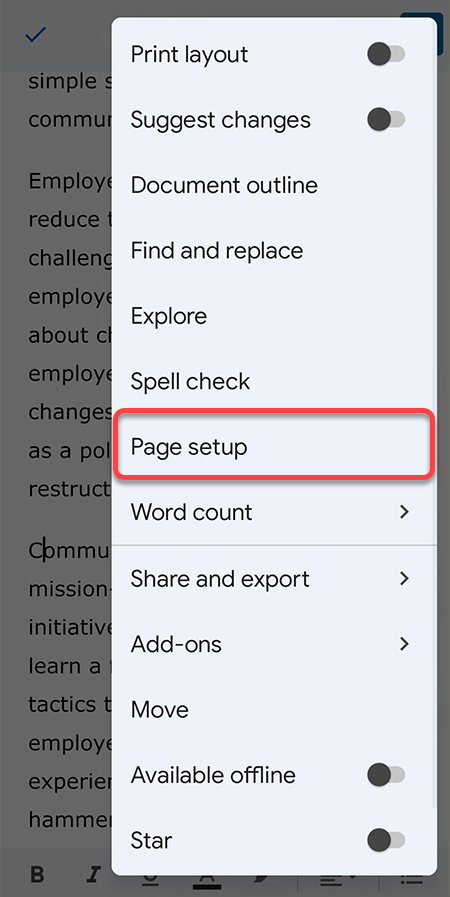
- Du hittar inte alternativet att justera marginalerna, men du kan fortfarande ändra pappersstorleken , vilket i praktiken har en liknande effekt som att justera marginalerna. Välj en pappersstorlek med större bredd för att minska antalet Google Doc-sidor.

I iOS har du möjlighet att justera marginalerna.
- Välj ellipsikonen från Google Doc-appen och välj Sidinställningar.
- Välj Marginals och minska marginalen från vad den är för närvarande.
Minska radavstånd till Ta bort sidor i Google Dokument-mobilappen
- Välj A-symbolen högst upp.
- Byt till fliken Stycke.
- Använd upp- och nedpilarna förutom Radavstånd< /strong> för att öka eller minska radavståndet.

Det finns två anmärkningsvärda saker här. För det första är anpassat avstånd inte ett alternativ. Du måste välja mellan 1, 1,15, 1,5 och 2 för radavstånd. Det finns heller inget alternativ att ändra styckeavstånd här som i webbversionen.
Rensa upp ditt dokument genom att ta bort oönskade sidor
Att ta bort oönskade tomma sidor handlar inte om att spara utrymme. Alla Google-appar använder Google Drive för att lagra filer som erbjuder 15 GB gratis lagringsutrymme – tillräckligt för att lagra otaliga tomma sidor.
Om du däremot håller sidnumret till ett minimum kan du hålla ditt dokument skarpt. Som sagt, du bör fortfarande se till att dokumentet är välformaterat. Ingen gillar att läsa röriga dokument.

